כיצד להגן על סיסמת מסמך ה - Word שלך באמצעות סיסמה
מדריך שימושי אחר / / August 04, 2021
פרסומות
אם אתה שומר מידע סודי או רגיש במסמך Word שלך, מומלץ מאוד להגן עליו באמצעות סיסמה. וחשוב לעשות זאת כאשר קובץ זה מאוחסן במחשב המשותף לחברים רבים בארגון שלך.
יתר על כן, הוא משמש גם כאמצעי אבטחה נוסף למקרה שתרצה כי הגישה לקובץ תהיה רק על ידי הנמען המיועד. למרבה המזל, מיקרוסופט שילבה מנגנון הגנת סיסמאות אפוי עבור כל יישומי Office שלה, ו- Word אינו שונה. אז עם זאת, הנה הצעדים הנוגעים לביצוע המשימה הנ"ל.

כיצד להגן על מסמך באמצעות סיסמה
השלבים שונים במקצת עבור משתמשי Windows ו- Mac. אז שיתפנו אותם בקטעים שונים. יתר על כן, אינך יכול להצפין או לפענח קובץ Word באופן מקוון, כלומר להשתמש בגרסת האינטרנט שלו. אם אתה מתמודד עם האחרון, לחץ על פתח ב- Word ואז בצע את המשימה הרצויה מיישום Word במחשב שלך.
פרסומות
ב- Windows
- פתח את מסמך Word הרצוי ולחץ על קובץ. הוא ממוקם בפינה השמאלית העליונה בשורת התפריטים.
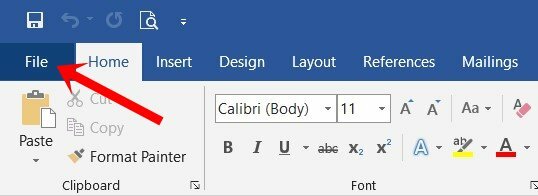
- ואז עבור לקטע מידע משורת התפריטים השמאלית. לחץ על האפשרות הגן על מסמך.
- מהתפריט הנפתח בחרו הצפן באמצעות סיסמה.

- ואז בתיבת הדו-שיח הצפן מסמך, הקלד את הסיסמה הרצויה ולחץ על אישור. הקפד לרשום סיסמה זו במקום בטוח יותר, כי אם בסופו של דבר תשכח אותה, ייתכן שאין דרך אחרת לגשת לקובץ זה.
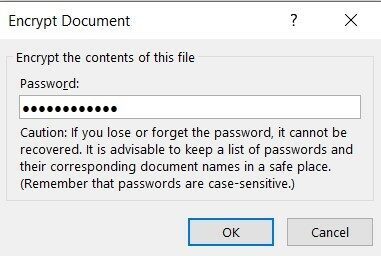
- הזן שוב את אותה סיסמה בתיבת הדו-שיח אשר סיסמה ולחץ על Enter.
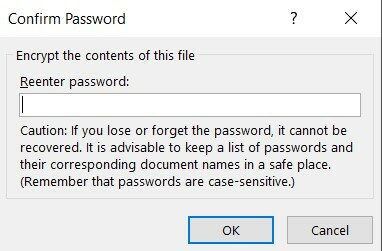
- ברגע שתעשה זאת, אתה אמור לראות את החלק הגן על מסמך מודגש. זה מסמל שהסיסמה הוגדרה עבור קובץ זה.
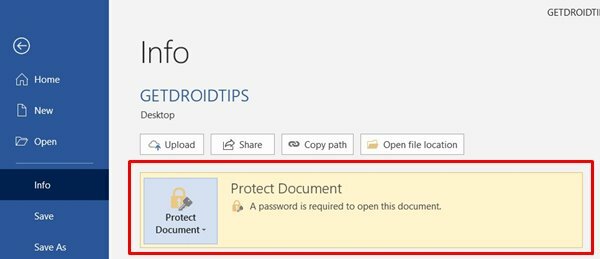
- בפעם הבאה שתפתח את הקובץ הזה, תתקבל בתיבת הדו-שיח סיסמא. הזן את הסיסמה הנדרשת והמשיך הלאה עם המשימה שלך.
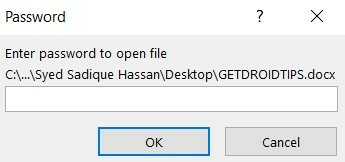
אלה היו השלבים להגנה באמצעות סיסמה על מסמך Word ב- Windows. בואו נפנה את תשומת ליבנו למערכת האקולוגית של אפל.
ב- macOS
- פתח את מסמך Word הרצוי ולחץ על אפשרות סקירה משורת התפריטים העליונה.
- לאחר מכן בחר באפשרות הגן על מסמך.

- כעת, תחת סעיף האבטחה, תוכלו להגדיר סיסמה לפתיחת המסמך, לשינוי המסמך או לשניהם.

- הזן את הסיסמה בשדה הרצוי ולחץ על אישור. הקלד שוב את הסיסמה כדי לאשר אותה ולחץ על אישור.
- זהו זה. עם זאת, הגנת על קובץ ה- Word ב- Mac שלך.
בכך אנו מסכמים את המדריך כיצד להגן על מסמך Word באמצעות סיסמה. חלקנו את השלבים הן לפלטפורמה, ל- Windows והן ל- MacOS. אם עדיין יש לך שאלות, אנא יידע אותנו בסעיף ההערות. לסיום, הנה כמה טיפים וטריקים לאייפון, טיפים וטריקים למחשב, ו טיפים וטריק של Android שכדאי שתבדוק גם כן.
מדריכים קשורים
- כיצד להוסיף או להסיר תגובות ב- Microsoft Word
- הקלט ותמלל אודיו ב- MS Word | איך ל
- כיצד להכניס אמוג'י למיקרוסופט וורד
- דחיסת תמונות ב- Microsoft Word | איך ל


![כיצד להתקין ROM מלאי ב- Lava A48 [קובץ Flash קושחה / ביטול לבנים]](/f/014c06b1a028b67bd3c5cf3726abf95f.png?width=288&height=384)
